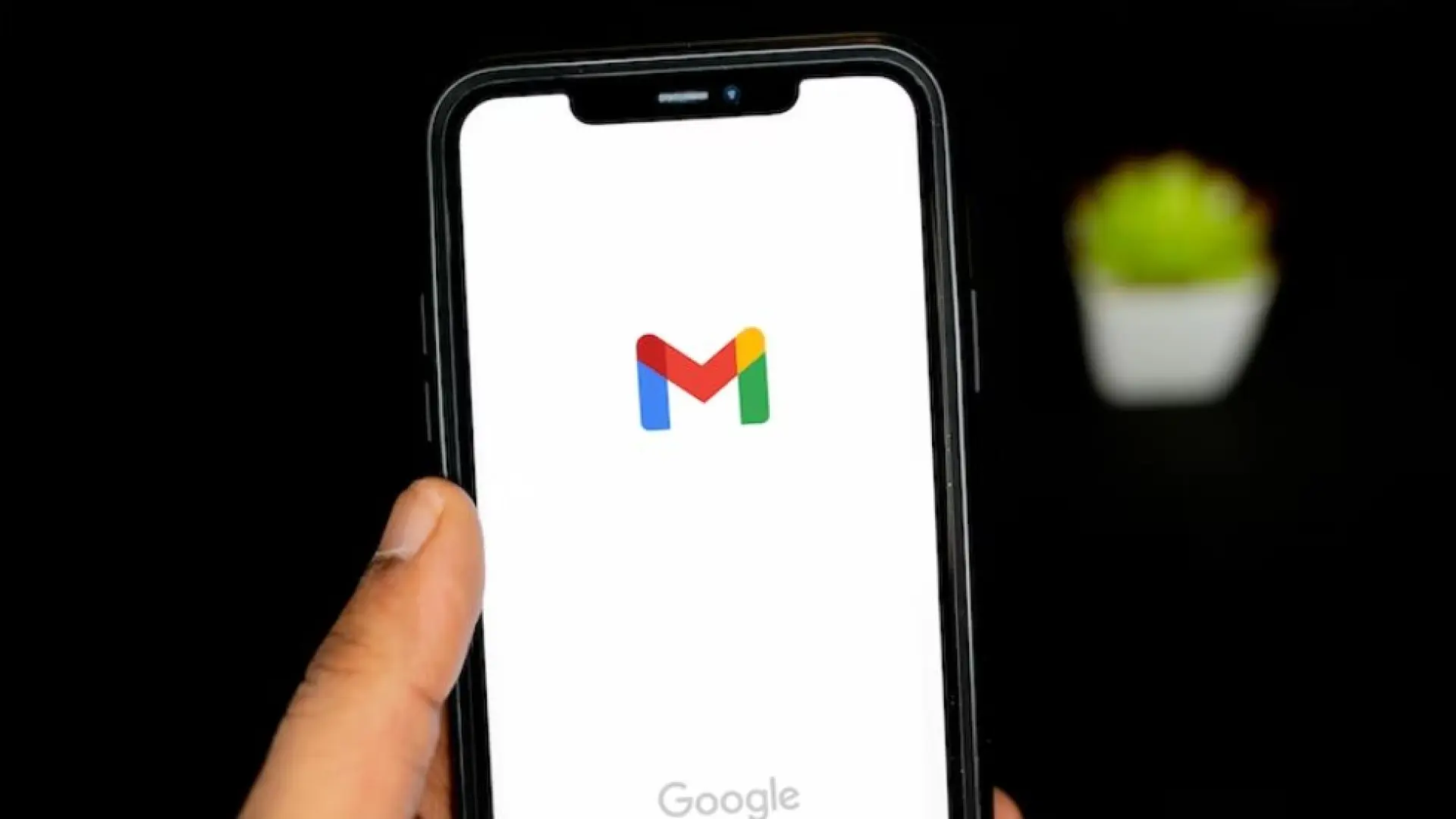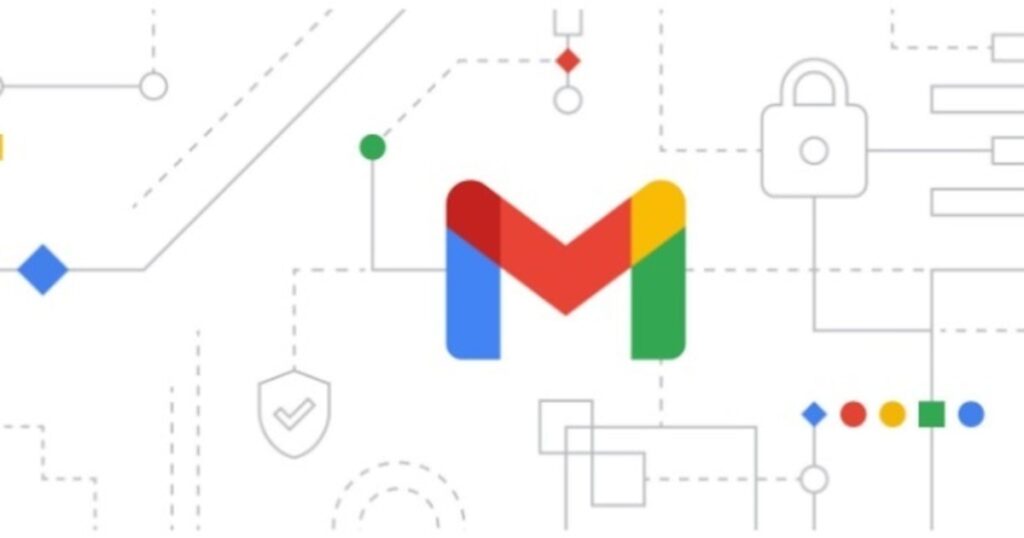
En la era de la inteligencia artificial, cada vez son más las herramientas que se integran a nuestro día a día para hacer nuestras tareas más rápidas y eficientes. Una de esas innovaciones es Gemini, la IA de Google que ahora encontramos integrada directamente en Gmail. Con esta herramienta, puedes ahorrar tiempo al redactar correos y encontrar información importante sin tener que buscar manualmente entre todos los mensajes.
Si eres de los que usan Gmail para trabajar o para estudios, probablemente te interesará conocer todos los detalles sobre cómo usar Gemini en tu cuenta. A continuación, te vamos a explicar de forma clara y detallada cómo utilizar esta potente IA en tu correo electrónico, ya sea desde tu ordenador o desde la app móvil.
¿Qué es Gemini y quiénes pueden usarlo?
Gemini es la nueva inteligencia artificial de Google, diseñada para integrarse con varias aplicaciones de Google, entre ellas Gmail. Con sus habilidades para procesar grandes cantidades de información, esta AI puede generar respuestas, resumir correos e incluso buscar detalles específicos en un hilo de mensajes. Sin embargo, no está disponible para todos los usuarios. Actualmente, Gemini es accesible para aquellos que están suscritos a Google Workspace o poseen el plan AI Premium de Google One.
Los usuarios empresariales, educativos y quienes hayan contratado el plan Google One AI Premium pueden empezar a usar esta funcionalidad dentro de Gmail. Además, Google ha dejado abierta la posibilidad de que Gemini se integre con Google Drive y otras aplicaciones, lo que hará de esta IA una herramienta cada vez más completa.
Cómo instalar la app Gmail en Windows 11
Cómo usar Gemini en Gmail desde el ordenador
Si utilizas Gmail desde un ordenador, acceder a las funciones de Gemini es bastante sencillo. Sigue estos pasos para redactar o mejorar tus correos:
- Abre Gmail y haz clic en el botón ‘Redactar’. También puedes abrir un hilo de conversación ya existente para responder con la ayuda de Gemini.
- En la parte inferior izquierda de la ventana de redacción, haz clic en el botón Ayúdame a escribir. Esto activará las opciones de asistencia de la IA.
- Introduce una petición indicando lo que necesitas. Por ejemplo, puedes pedirle a Gemini que redacte una invitación o un correo de agradecimiento. Una vez proporcionada la información, haz clic en ‘Crear’.
- La IA generará un borrador para ti. Si no te convence, puedes hacer clic en Recrear para generar una nueva versión o en Afina para ajustar el tono o contenido del correo.
- Cuando estés satisfecho con el resultado, selecciona ‘Insertar’ para agregar el texto a tu correo y enviarlo.
Ten en cuenta que Gemini también te permite modificar los borradores generados, ya sea ajustando el tono a algo más formal, añadiendo detalles adicionales o resumiendo el contenido. Las opciones para optimizar la redacción incluyen Desarrollar, Acortar, Usar tono formal, entre otras.
Funciones clave de Gemini en Gmail
Gemini no se limita a redactar correos de cero. También ofrece una serie de funcionalidades que pueden hacer tu vida más fácil en Gmail:
- Resumir hilos de correo: Si trabajas con correos largos o múltiples respuestas, Gemini puede procesar toda esa información y ofrecerte un resumen con los puntos clave.
- Sugerencias de respuesta: Basándose en el contenido de un hilo, la IA puede generar respuestas automáticas que se ajusten al contexto del mensaje, reduciendo el tiempo que tardas en contestar.
- Ayuda para redactar correos: Esta función es perfecta si tienes que hacer una petición, enviar invitaciones o escribir mensajes formales. Solo necesitas indicar lo que quieres y Gemini redactará el mensaje por ti.
- Búsqueda de información: Otra funcionalidad interesante es la posibilidad de pedir a Gemini que busque datos específicos en tus correos. Si, por ejemplo, necesitas encontrar una fecha o un número de teléfono en un hilo antiguo, solo tienes que hacer la solicitud a Gemini desde la barra de búsqueda de Gmail.
Estas funcionalidades permiten que Gmail no solo sea un sistema de comunicación, sino también una plataforma más eficiente y productiva para quienes manejan grandes volúmenes de información a diario.
Cómo usar Gemini en la app móvil de Gmail
Si prefieres gestionar tus correos desde el móvil, también puedes aprovechar las funcionalidades de Gemini, aunque, por el momento, solo está disponible en Android. Para utilizarlo sigue estos pasos:
- Asegúrate de tener activadas las funciones de IA y personalización en tu cuenta de Gmail.
- Abre tu app de Gmail en Android y busca el icono de estrella en la parte superior derecha de la pantalla.
- Accede a un hilo de correo con más de dos respuestas y haz clic en ‘Resumir este correo’. Esto activará la inteligencia artificial y generará un resumen de los puntos clave.
A medida que Google continúe integrando Gemini en más dispositivos, se espera que estas funciones lleguen a iOS y que también se amplíe el acceso a más usuarios de Gmail, ya sea en la versión web o móvil.
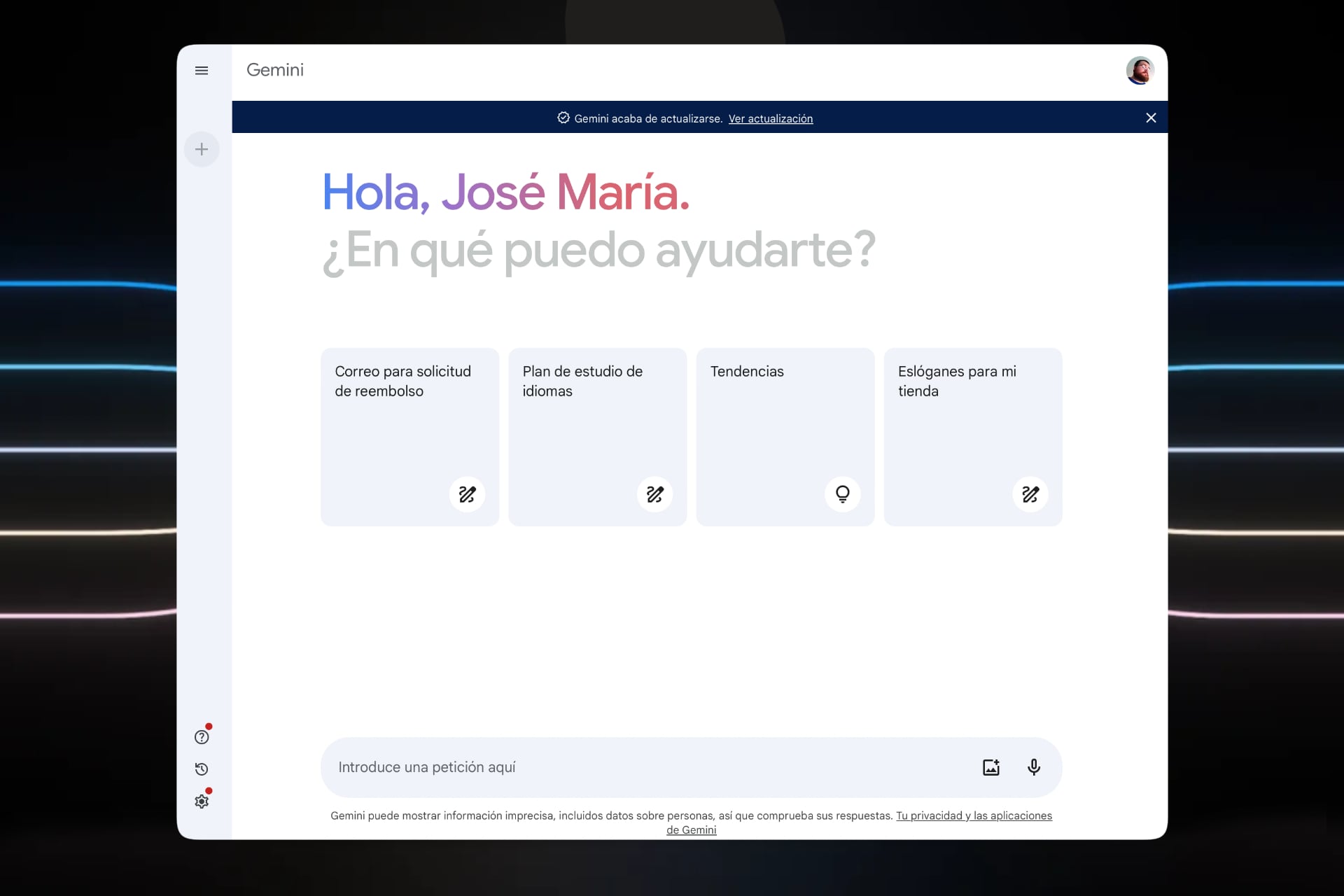
Por el momento, estas funciones solo están disponibles para quienes tienen cuentas de Google Workspace o Google One AI Premium. Esto hace que muchos usuarios se pregunten si vale la pena pagar por estos planes. La respuesta depende de cuánto uses Gmail y otras aplicaciones de Google para tareas diarias o empresariales. Si tu trabajo depende en gran medida de la gestión eficiente de correos, entonces posiblemente verás un gran valor en la integración de Gemini con tu cuenta.
En conclusión, el uso de Gemini en Gmail promete hacer la gestión del correo mucho más rápida y eficiente a través de funciones como la redacción automática, los resúmenes de correos, la búsqueda de información y las sugerencias de respuesta. Aunque aún está en una fase de implementación gradual, la posibilidad de pedirle a la IA que realice tareas que antes eran manuales representa un gran avance en la optimización de nuestro día a día.
Soy Alberto Navarro y soy un apasionado de todo lo relativo a la tecnología, desde gadgets de vanguardia hasta software y videojuegos de todo tipo. Mi interés por lo digital comenzó con los videojuegos y continuó en el mundo del marketing digital. Llevo desde 2019 escribiendo sobre el mundo digital en diferentes plataformas compartiendo las últimas novedades del sector. Además trato de escribir de una forma original para que tú puedas estar al día al mismo tiempo que te entretienes.
Estudié la carrera de Sociología en la universidad y seguí completando mis estudios con un master en Marketing Digital. Así que si tienes cualquier duda, compartiré contigo toda mi experiencia en el mundo del marketing digital, de tecnología y de videojuegos.